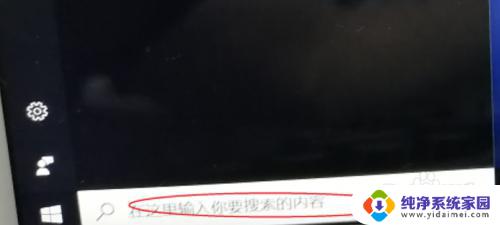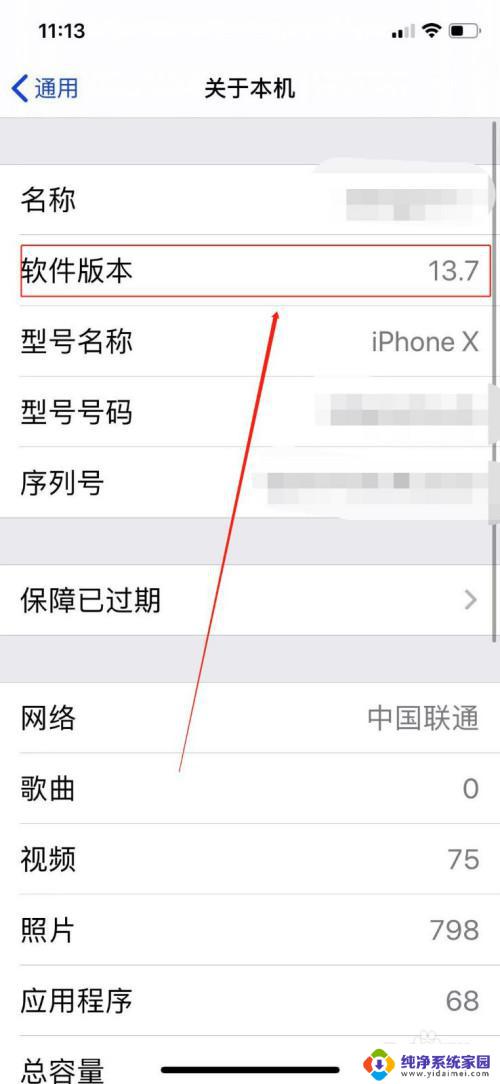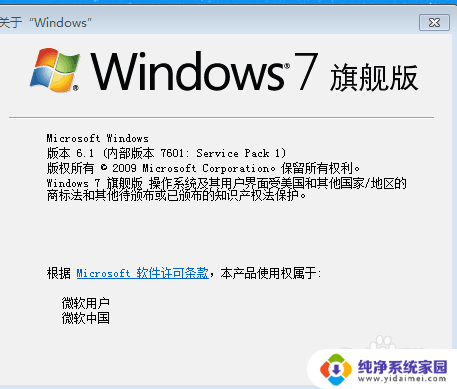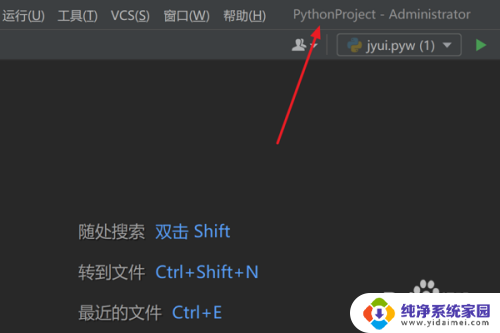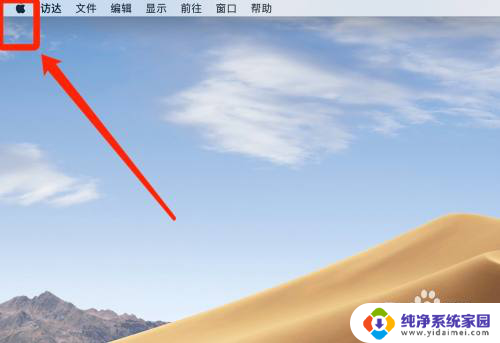在哪里看电脑系统版本 如何查看电脑系统的版本信息 Windows 10
在哪里看电脑系统版本,在使用电脑时,我们常常需要了解自己的电脑系统版本信息,无论是为了安装新软件、升级系统或者解决问题,了解电脑系统版本是非常重要的。如何查看电脑系统的版本信息呢?对于使用Windows 10操作系统的用户来说,找到电脑系统版本信息非常简单。只需点击鼠标右键,选择此电脑或我的电脑,再点击属性即可在弹出的窗口中看到电脑的系统版本信息。通过查看电脑系统版本信息,我们可以更好地了解电脑的性能和功能,为我们的使用提供更有针对性的支持和指导。
具体步骤:
1.首先我们要打开自己的电脑,在桌面的空白处。用鼠标右键点击,会弹出一个菜单栏。
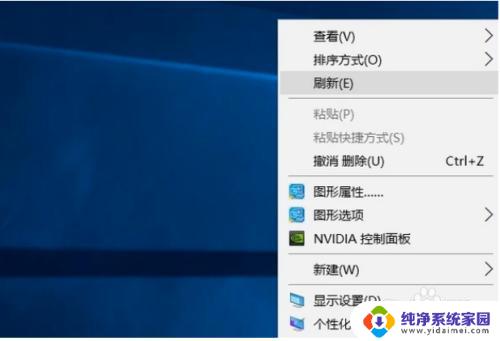
2.我们在个菜单栏中,选择个性化这个选项并点击。进入个性化设置过后,点击右上角的主页。
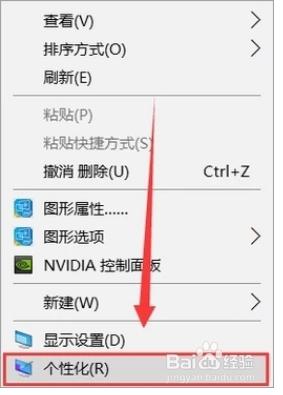
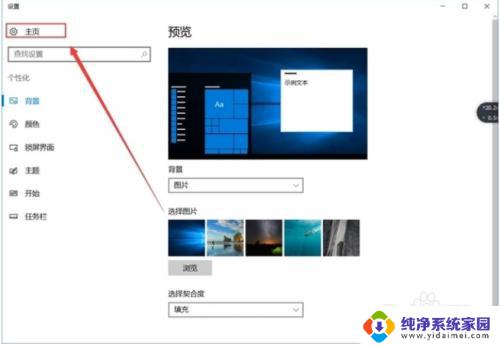
3.我们进入这个页面后,点击第一个选项,系统。在左侧栏的选项中,下滑至最下面选择关于。

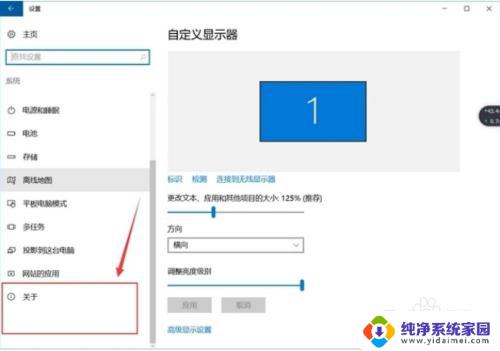
4.我们按上边的步骤操作,这个时候,我们就可以看见自己电脑版本信息了。
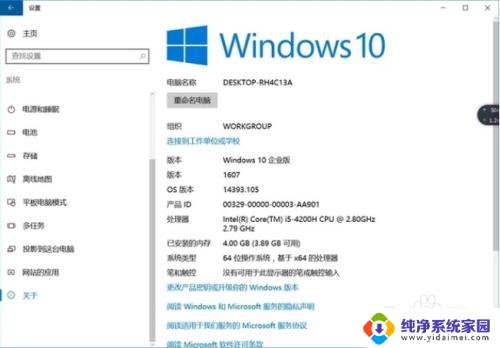
5.总结
1.右键桌面空白处,在弹出的菜单栏中找个性化这个选项并点击。
2.进入这个页面后,点击第一个选项,系统。
3.在左侧栏中下滑面现在关于,就可以看见自己电脑版本了。
以上是如何查看电脑系统版本的全部内容,如果您遇到这种情况,您可以按照以上操作进行解决,非常简单快速,一步到位。